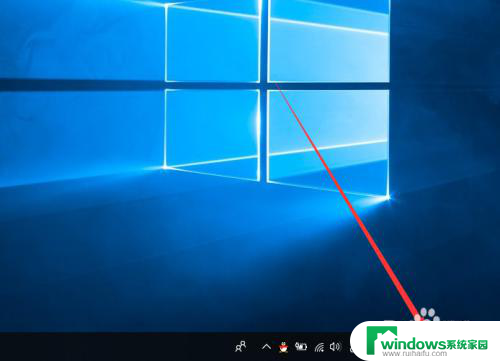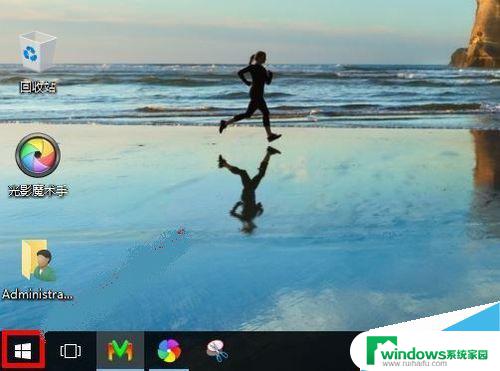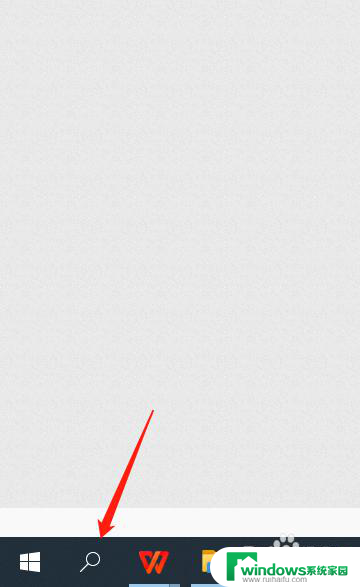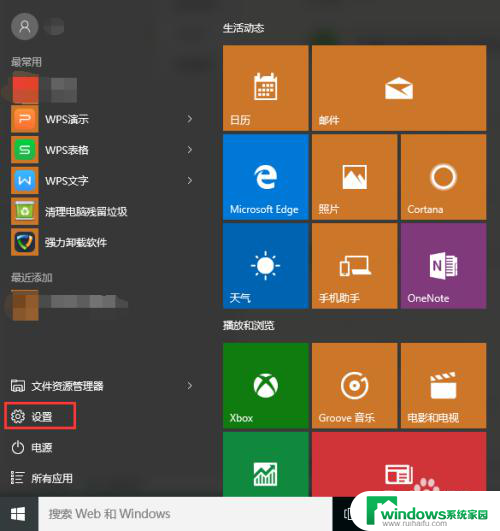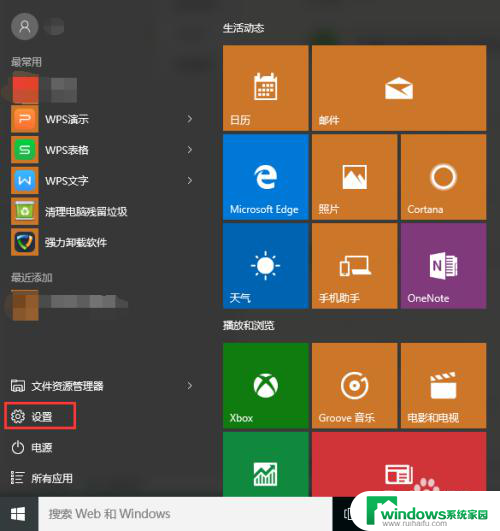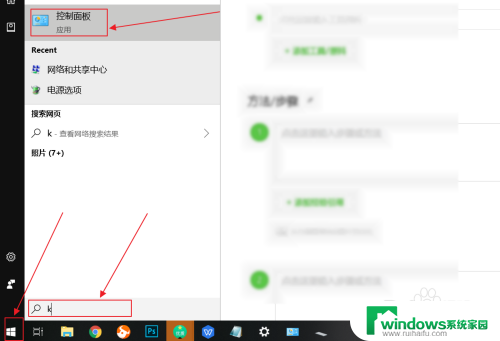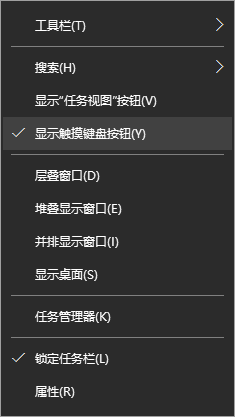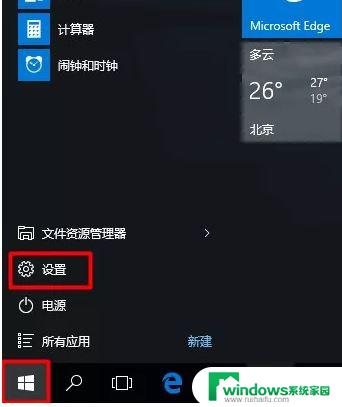电脑的键盘怎么开启 win10自带键盘打开方法
更新时间:2024-02-14 08:38:09作者:jiang
如今电脑已经成为了我们生活中必不可少的工具,而键盘作为电脑的输入设备更是我们日常使用中必不可少的一部分,在使用电脑的过程中,有时我们可能会遇到键盘无法正常工作的情况。特别是在使用Win10系统时,有时候我们需要打开自带的虚拟键盘来进行输入。如何开启Win10自带键盘呢?接下来我们将为大家介绍一种简单的方法来打开Win10自带键盘,让您的电脑使用更加便捷。
具体方法:
1.首先右键点击右下角的时间,如下图所示
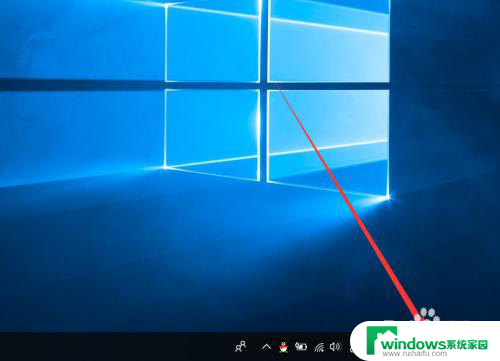
2.然后选择显示触摸键盘按钮,如下图所示
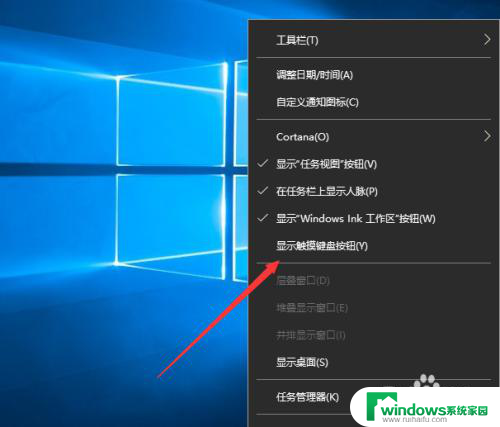
3.接下来在右下角就出现了一个小键盘,点击它
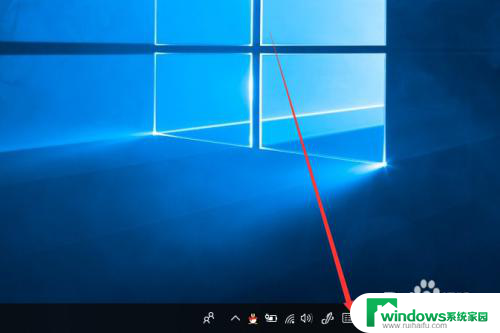
4.然后就出现了小键盘了,如下图所示

5.你可以直接点击小键盘上的内容,如下图所示
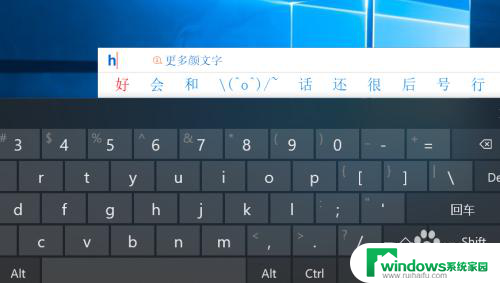
6.另外你还可以点击windows轻松使用下面的屏幕键盘
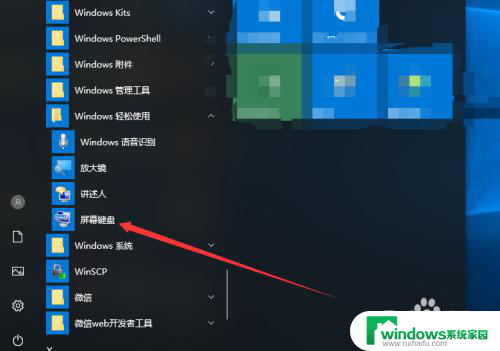
7.最后也可以打开一个键盘,如下图所示
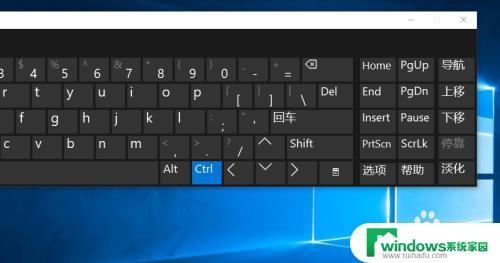
以上是关于如何打开电脑键盘的全部内容,如果有遇到相同情况的用户,可以按照以上方法解决。